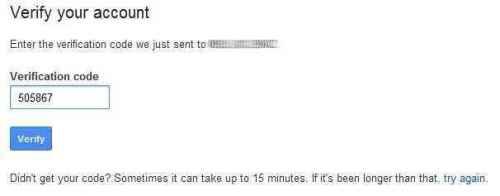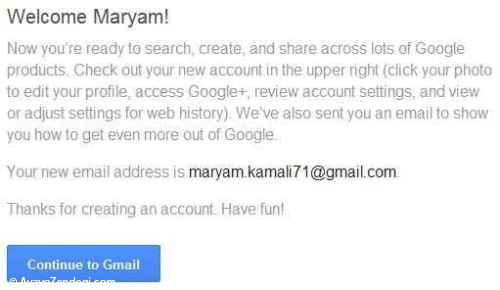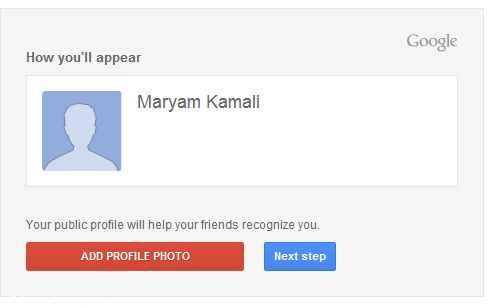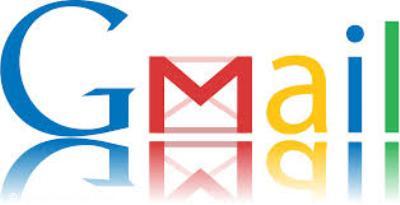ساختن جیمیل بسیار ساده است، فقط کافیست مراحل زیر را طی کنید تا شما هم برای خود یک جیمیل داشته باشید.
۱. برای ساختن جیمیل ابتدا به آدرس gmail.com بروید و یا اینجا کلیک کنید.
۲. سمت راست بالای صفحه بر روی دکمه Create an account کلیک کنید.
۳. شروع به پر کردن فرم می کنیم. در قسمت Name نام و نام خانوادگی خود را بنویسید.
۴. در قسمت Choose your username نام کاربری خود را وارد کنید (تنها از حرف، عدد و نقطه استفاده کنید). انتخاب یک نام کاربری که تابحال انتخاب نشده باشد شاید کمی دشوار باشد چراکه ملیون ها نفر از جیمیل استفاده می کنند و هر کدام آدرس مخصوص به خودشان را دارند. در مستطیل خالی نام کاربری مورد نظر خود را وارد کنید بعد از رفتن به مرحله بعد خودکار چک خواهد شد که این نام کاربری قابل قبول هست یا خیر. معمولاً با اضافه کردن یک عدد به انتها نام کاربری پذیرفته خواهد شد!
۵. در قسمت Create a password و Confirm your password کلمه عبور خود را وارد کنید (رمز عبوری که انتخاب می کنید را در اختیار هیچکس قرار ندهید، در انتخاب رمز عبور از حروف و اعداد استفاده کنید تا رمز عبورتان امن باشد. همچنین سعی کنید در رمز عبورتان از نام خودتان، شماره شناسنامه و موارد مشابه استفاده نکنید چون نشخیص آنها برای دیگران آسان است).
۶. در قسمت Birthday ماه، روز و سپس سال تولد خود را به میلادی انتخاب کنید.
۷. در قسمت Mobile phone کشور و شماره تلفن همراه خود را وارد کنید (این قسمت اختیاری است ولی یکی از بهترین راه ها برای جلوگیری از سوء استفاده دیگر افراد از اکانت گوگلی شما است و گوگل از شماره شما برای هیچ کار دیگری استفاده نمی کند و من به شما توصیه می کنم شماره خود را وارد کنید.)
۸. در قسمت Your current email address شما باید یک ایمیل از خود ذکر کنید، اگر در حال حاضر ایمیل دیگری دارید (جیمیل، ایمیل یاهو، لایو، هات میل، …) آنرا در این قسمت ذکر کنید، این ایمیل بسیار مهم است چرا که اگر روزی رمز عبور خود را فراموش کنید و به گوگل اطلاع بدهید، رمز عبور را به این ایمیل برای شما می فرستد. پس فقط اگر به ایمیل خود اطمینان دارید آنرا در این قسمت ذکر کنید. اما اگر اولین بار است که ایمیل می سازید و ایمیل دیگری ندارید، این قسمت را خالی بگذارید.
نمونه فرم پر شده تا اینجای کار:
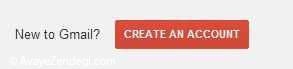
۹. در قسمت Prove you’re not a robot باید ثابت کنید که ربات نیستید! عبارتی را که در عکس می بینید عیناً در کادر زیر آن تایپ کنید این عبارت دو کلمه ای است و بین آن یک فاصله وجود دارد. (چرا کد های امنیتی را در فرم های اینترنتی می بینیم؟)
۱۰. در قسمت Location کشوری که در آن حضور دارید را بنویسید. و در نهایت قوانین استفاده از سرویس های گوگل را با تیک دار کردن گزینه I Agree to the Google … بپذیرید. و روی Next Step برای رفتن به مرحله بعدی کلیک کنید.
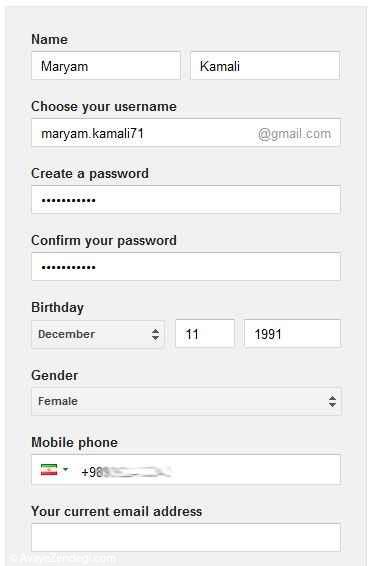
۱۱. در اینجا ممکن است گوگل برای اطمینان از صحت شماره تلفن همراه شما با شما تماس بگیرد. در این صورت بعد از کلیک روی Call my phone with verification code گوگل به شما زنگ خواهد زد و کد امنیتی را به صورت یک عدد برای شما می گوید. (دقت کنید که گوگل یک بار این کد را مثلاً به صورت five-zero-five-eight-six-seven می گوید و بعد می گوید Again و از دوباره آن را تکرار می کند) بعد از شنیدن این عدد ها در قسمت verification code وارد کنید و روی دکمه verify کلیک کنید.
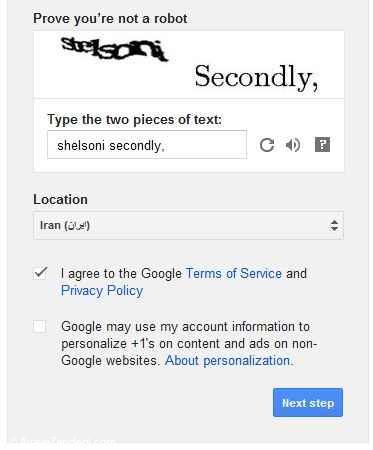
۱۲. پس از این مرحله شما وارد مرحله ۲ می شوید (!) در این مرحله می توانید عکس خود را هم اضافه کنید تا در گوگل پلاس هم صاحب عکس باشید و هم اکانت گوگل شما عکس دار شود. اگر تمایلی به این کار ندارید روی دکمه Next Step کلیک کنید و اگر می خواهید عکس خود را آپلود کنید روی گزینه ADD PROFILE PHOTO کلیک کنید و عکس خود را آپلود کنید!
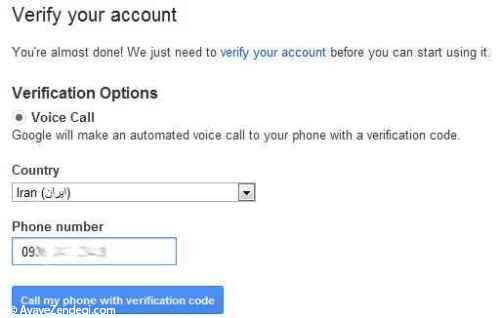
جیمیل به شما خوش آمد خواهد گفت بعد از خواندن راهنمایی ها، بر روی Continue to Gmail کلیک کنید تا به جیمیل خود بروید.